文章目录
前言
这一部分是关于WebAPI的部分,我们上一篇博客说过,JS总共有三部分
1.ECMAScript:基础语法部分
2.DOM API:操作页面结构
3.BOM API:操作浏览器
我们的WebAPI部分就包括了DOM + BOM。
这里给出手册参考地址:
一丶关于DOM + 事件初识
DOM全称为Document Object Model。 一个页面结构就是一个多子树结构,每一个节点都抽象为一个页面文档的对象。
这里有几个重要概念需要进行说明:
文档: 一个页面就是一个 文档, 使用 document 表示。
元素: 页面中所有的标签都称为 元素. 使用 element 表示。
节点: 网页中所有的内容都可以称为 节点(标签节点, 注释节点, 文本节点, 属性节点等)。使用 node 表示。
我们的JS和DOM API都是和事件相关的
(1)事件源:由哪个元素引起
(2)事件类型:用户的操作,就像点击,双击,选中这些
(3)事件回调函数:事件发生以后需要做什么。(这里我们需要提供一个回调函数,在事件发生以后,由浏览器自动执行里面的代码)
其实我们学的JS代码执行流程也就是上面这些
1.事件源:这里我们学习如何选择页面元素
2.调用DOM的API来做事情。(1)设置属性 (2)设置标签内容
二丶获取元素
我们在获取页面元素这里说两种方式。
<1>querySelector
语法格式如下:
var element = document.querySelector(selectors);
关于这个语句的具体含义:

这里注意啦!
1> selectors 包含一个或多个要匹配的选择器的 DOM字符串DOMString, 该字符串必须是有效的
2> CSS选择器字符串;如果不是,则引发 SYNTAX_ERR 异常
表示文档中与指定的一组CSS选择器匹配的第一个元素的 html元素 Element 对象.
3> 如果您需要与指定选择器匹配的所有元素的列表,则应该使用 querySelectorAll()
4> 可以在任何元素上调用,不仅仅是 document。 调用这个方法的元素将作为本次查找的根元素
因为参数是选择器,所以要通过特殊符号指定是那种选择器。
例如:
.** 这种类型就是类选择器
#** 这种类型就是id选择器
示例代码如下:
<body>
<div class="1">这里是类选择器</div>
<div id = "2">这里是id选择器</div>
</body>
<script>
var el1 = document.querySelector(".1");
console.log(el1);
var el2 = document.querySelector("#2");
console.log(el2);
</script>
对应显示如下:

<2>querySelectorAll
这个的用法和上面差不多是一致的。但是如果说我们要返回多个元素,就要用querySelectorAll方法,返回一个数组,让这个数组里面包含我们要返回的多个元素。
<body>
<p>张三今晚在学习JAVA</p>
<p>李四今晚在玩游戏</p>
<p>王五今晚在和女朋友聊天</p>
</body>
<script>
//如果返回器返回多个元素,需要使用querySelectorAll,返回的是一个数组其中包含多个元素
var arr = document.querySelectorAll("p")
//数组的遍历
//一丶下标的方式
for(let i = 0;i < arr.length;i++){
console.log(arr[i]);
}
//方式二:in
for(let e of arr){//类似JAVA中的一个int[],for(int x:arr)
console.log(e);
}
</script>
在页面上的显示如下

三丶操作元素
<1>获取/修改元素内容
1> innerText
Element.innerText 属性表示一个节点及其后代的“渲染”文本内容
// 读操作
var renderedText = HTMLElement.innerText;
// 写操作
HTMLElement.innerText = string
2>innerHTML(主要)
Element.innerHTML 属性设置或获取HTML语法表示的元素的后代
// 读操作
var content = element.innerHTML;
// 写操作
element.innerHTML = htmlString;
它是先获取到事件源的元素,然后再去注册事件。
<2>获取/修改样式属性
1>查看元素对象属性
我们可以通过console.dir()查看元素对象属性。
<body>
<img src="dog.jpg" alt="" style="width: 100px; height: 100px;">
</body>
<script>
//获取img元素
var img= document.querySelector("img");
//console.dir表示,将一个对象中的属性丶方法打印出来
console.dir(img);
</script>
我们的界面显示如下,右侧就是对象的属性

2> 获取/修改元素属性
我们这里赋值和获取值的方式主要有两种
对象.属性
对象['属性']
然后接着上面的代码,给出一个操作示例,点击切换图片
<body>
<img src="dog.jpg" alt="" style="width: 100px; height: 100px;">
</body>
<script>
//获取img元素
var img= document.querySelector("img");
//console.dir表示,将一个对象中的属性丶方法打印出来
console.dir(img);
img.onclick = function(){
//对象src属性保持的是绝对路径,我们用包含来判断就行
if(img.src.lastIndexOf( "rose.jpg") !== -1){
img.src = "dog.jpg";
}else{
img.src = "rose.jpg";
}
}
</script>
我们通过这两种方式可以直接获取该元素中的属性,当然也可以设置为我们想要的值。比如上面我们直接赋值rose.jpg。我们页面刚开始加载的时候是dog.jpg,然后点击图片之后执行JS代码img.src = “rose.jpg”,这个时候图片就变为玫瑰花了。


3>为style属性赋值
如果说我们要赋值的是style属性的话,就要分为以下两种方式来进行讨论。
1>行内样式操作
“行内样式”通过style直接在标签上指定的样式,优先级很高。
适用于改的样式少的情况。
示 例 : 点 击 切 换 字 体 大 小 \color{red}{示例:点击切换字体大小} 示例:点击切换字体大小
<body>
<p>点我试试</p>
<script>
var p = document.querySelector("p");
p.onclick = function(){
console.log(p.style.color)
if(p.style.color == '' || p.style.color == 'black'){
p.style.fontSize = "2em";
p.style.color = 'red';
}else{
p.style.fontSize = '2em';
p.style.color = 'black';
}
}
</script>
对应的显示如下

点击之后变为如下样式

2>类名样式操作
如果说在我们要修改的style样式很多的时候,就会很不方便,所以这个时候我们就可以通过class来设置标签样式,再调整class(对应DOM元素的className属性)。
语句如下:
element.className = [CSS 类名];
示 例 : 切 换 白 天 黑 夜 \color{red}{示例:切换白天黑夜} 示例:切换白天黑夜
<body>
<span class="day">
这是一大段话<br>
这是一大段话<br>
这是一大段话<br>
这是一大段话<br>
</span>
<script>
//span标签,点击切换模式:因为模式设置的css样式可能比较多,所以切换class类更方便一点
var span = document.querySelector("span");
span.onclick = function(){
//获取当前点击时候的class
//<span class="">标签中的class属性,在js的元素对象属性对应为className,因为class在js中是关键字
var cls = span.className;
if(cls == "day"){
span.className = "black";
}else{
span.className = "day";
}
}
对应显示如下,这是白天模式:

点击之后切换黑夜属性:

<3>获取/修改表单元素属性
表单(主要是指input标签)的以下属性都可以通过DOM来修改
value: input 的值.
disabled: 禁用
checked: 复选框会使用
selected: 下拉框会使用
type: input 的类型(文本, 密码, 按钮, 文件等)
接下来对上面的这些属性部分进行使用
1>文本框 + 按钮 + 普通标签
示 例 一 : 切 换 播 放 暂 停 \color{red}{示例一:切换播放暂停} 示例一:切换播放暂停
<body>
切换播放/暂停<input type="button" id = "btn" value="播放">
</body>
<script>
var btn = document.querySelector("#btn");
btn.onclick = function(){
var content = btn.value;
if(content == "播放"){
//切换显示的内容为暂停
btn.value = "暂停";//注意这里不能写成 content = "播放"
}else{
btn.value = "播放"
}
}
</script>
选择按钮元素,绑定点击事件,切换显示的文本内容


示 例 二 : 点 击 按 钮 , 文 本 框 值 + 1 \color{red}{示例二:点击按钮,文本框值+1} 示例二:点击按钮,文本框值+1
<body>
点击计数+1:
<input type="text" id="sum" value="0">
<input type="button" id = "sum_btn" value="点击我+1">
<br>
</body>
<script>
//点击按钮,文本框值+1
var sum = document.querySelector("#sum");
var sumBtn = document.querySelector("#sum_btn");
sumBtn.onclick = function(){
var count = +sum.value;//这里是字符串,要转为数值
console.log(count);
sum.value = count+1;
}
</script>
上面要提到的就是这行代码
var count = +sum.value;//这里是字符串,要转为数值
如果直接写成sum.value = sum.value + 1,他就会给后面不断加1,是字符串形式的加。然后具体显示如下:

2>复选框
复选框是checked属性,这里需要特别说明。
在html标签中,属性值是checked选中,但是在JS中,checked属性是true/false。
示 例 : 全 部 选 中 / 取 消 \color{red}{示例:全部选中/取消} 示例:全部选中/取消
<body>
全部选中/取消:
<!--类似dom元素:{onclick:all()}-->
<input type="checkbox" id="all">全部选中
<input type="checkbox" class="item">妲己
<input type="checkbox" class="item">安琪拉
<input type="checkbox" class="item">貂蝉
<input type="checkbox" class="item">王昭君
</body>
<script>
var all = document.querySelector("#all");
var items = document.querySelectorAll(".item");
all.onclick = function(){
for(item of items){
item.checked = all.checked;
}
}
</script>
具体效果如下
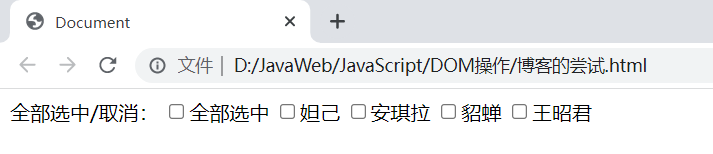
当我们点击全部选中框时,就会全选。
以 下 是 优 化 代 码 : \color{red}{以下是优化代码:} 以下是优化代码:
为什么要优化呢?因为这里我们想要实现一个功能,就是当我们把妲己,安琪拉,貂蝉,王昭君选中之后,全部选中框就会自动选上。
<body>
全部选中/取消:
<!--类似dom元素:{onclick:all()}-->
<input type="checkbox" id="all">全部选中
<input type="checkbox" class="item">妲己
<input type="checkbox" class="item">安琪拉
<input type="checkbox" class="item">貂蝉
<input type="checkbox" class="item">王昭君
</body>
<script>
var all = document.querySelector("#all");
var items = document.querySelectorAll(".item");
all.onclick = function(){
for(item of items){
item.checked = all.checked;
}
}
for(item of items){//每一个都绑定点击事件
item.onclick = function(){
let allChecked = true;
for(it of items){
if(!it.checked){
allChecked = false;
}
}
all.checked = allChecked;
}
}
</script>
这里特别说明一下,如果说框被选上了,那么checked属性就是true,如果没被选上,那么属性框的checked属性就是false。
四丶操作节点
操作节点分为两步
1.创建一个节点
2.把元素节点插入到DOM树当中
<1>创建元素节点
使用 createElement 方法来创建一个元素. options 参数暂不关注
var element = document.createElement("标签名")
可以通过这种方法设置DOM对象的属性,标签内容。
首先在这里想通过一个问题来引出为什么要有创建节点这个事。

我们想要实现这个功能,每点击一下,就会在下方新加文本框中的内容。

那么按照我们学习过的内容,可以写出如下代码:
<body>
<input type="text" id="content" value = "新加的内容">
<input type="button" id = "add" value="添加文本框内容为一个段落">
<div id="container">
<h3>显示的内容</h3>
</div>
</body>
<script>
//绑定点击事件,获取文本框内容,添加到container中
var content = document.querySelector("#content");
var container = document.querySelector("#container");
add.onclick = function(){
//点击时,获取文本框内容
var text = content.value;
//第一种方式:innerHTML,先获取container中所有内容,在最后拼接<p>标签
var html = container.innerHTML;
html += "<p><h3>";
html += text;
html += "</h3><p>";
container.innerHTML = html;
}
</script>
但是这种方式是有一个很大问题的
它得效率很差,已有的标签浏览器已经渲染了,但是又会重新设置,然后再次渲染,这样就很浪费资源。
所以我们就有了如下的方式,通过新加一个节点来进行新加内容的添加
<body>
<input type="text" id="content" value = "新加的内容">
<input type="button" id = "add" value="添加文本框内容为一个段落">
<div id="container">
<h3>显示的内容</h3>
</div>
</body>
<script>
//绑定点击事件,获取文本框内容,添加到container中
var add = document.querySelector("#add");
var content = document.querySelector("#content");
var container = document.querySelector("#container");
add.onclick = function(){
//第二种方式:创建一个dom元素(<p>),然后添加到container内,作为最后一个子节点。
var text = content.value;
var p = document.createElement("p");
p.innerHTML = "<h3>" + text + "</h3>";
container.appendChild(p);//添加到dom树形结构中,并作为container最后子节点
}
</script>
<2>插入节点
1>插入指定节点之后
这个功能的实现需要使用appendChild
element.appendChild(aChild)
实际上我们上面就已经实现过了这个功能了。

所以这里就不再写新的代码来进行演示。
2>插入到指定节点之前
这个功能是通过使用insertBefore将节点插入到指定节点之前。
var insertedNode = parentNode.insertBefore(newNode, referenceNode);
再准确一些,父节点parentNode有一个子节点referenceNode,这个语句会将newNode插入到referenceNode之前。
<body>
<div id="insertBeforeDiv">
<p>11</p>
<p>22</p>
<p>33</p>
<p>44</p>
</div>
<script>
//insertBefore:在某个节点前插入另一个节点
var insertBeforeDiv = document.querySelector("#insertBeforeDiv");
//准备要插入的节点
var insertNode = document.createElement("p");
insertNode.innerHTML = "插入的新节点";
insertBeforeDiv.insertBefore(insertNode,insertBeforeDiv.children[0]);
</script>
效果如下

DOM对象:其中包含属性
DOM.children:返回该DOM对象下一级所有的子节点数组
DOM.parentNode:返回该dom对象上一级的节点
这
里
注
意
!
!
!
\color{red}{这里注意!!!}
这里注意!!!
使
用
a
p
p
e
n
d
C
h
i
l
d
或
者
i
n
s
e
r
t
B
e
f
o
r
e
插
入
节
点
时
,
如
果
该
节
点
已
\color{red}{使用appendChild或者insertBefore插入节点时,如果该节点已}
使用appendChild或者insertBefore插入节点时,如果该节点已
经
存
在
,
那
么
就
做
移
动
操
作
。
\color{red}{经存在,那么就做移动操作。}
经存在,那么就做移动操作。
<3>删除节点
这里使用removeChild删除子节点
oldChild = element.removeChild(child);
这里注意了
1>child 为待删除节点
2>element 为 child 的父节点
3>返回值为该被删除节点
4>被删除节点只是从 dom 树被删除了, 但是仍然在内存中, 可以随时加入到 dom
树的其他位置.
5>如果上例中的 child节点 不是 element 节点的子节点,则该方法会抛出异常.
演示如下:
<body>
<div id="insertBeforeDiv">
<p>11</p>
<p>22</p>
<p>33</p>
<p>44</p>
</div>
<script>
var insertBeforeDiv = document.querySelector("#insertBeforeDiv");
var last = insertBeforeDiv.children[insertBeforeDiv.children.length - 1];//取最后一个节点
insertBeforeDiv.removeChild(last);
</script>
这里我们就对上面的插入节点的代码进行更改

然后我们就可以看到最后一个节点已经被删除了。
五丶总结
前端部分浅浅的了解了,准备后端吧!!!加油!!!






















 898
898











 被折叠的 条评论
为什么被折叠?
被折叠的 条评论
为什么被折叠?








